win10任务栏透明的设置方法
- 时间:2023年09月15日 17:21:40 来源:魔法猪系统重装大师官网 人气:10635
win10任务栏透明的设置方法是什么呢?很多小伙伴喜欢任务栏透明,这可以加强小伙伴的使用体验,所以我们要知道该怎样调节win10任务栏透明度,我们接下来就一起来看看吧!
工具/原料:
系统版本:windows10
品牌型号:联想天逸
方法/步骤:
方法一:个性化设置
1.在桌面中点击Windows图标,找到设置-个性化。
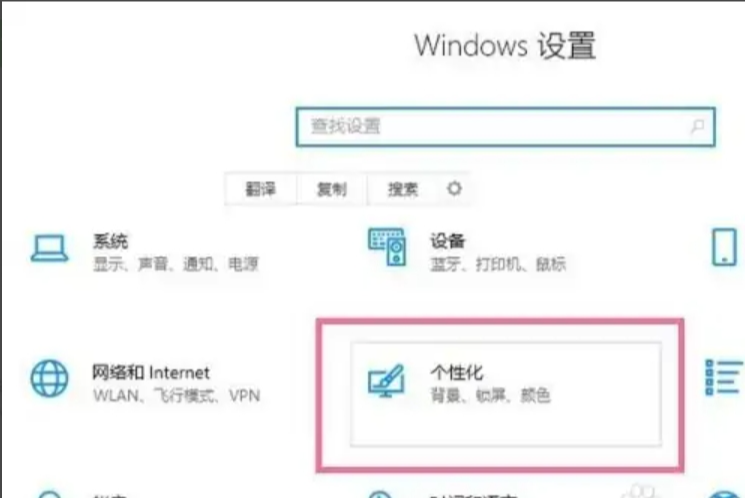
2.找到颜色选项,将从我的背景自动选取—种主题色勾选起来。

3.从在以下区域显示主题色中,将开始菜单、任务栏和操作中心都不勾选即可。

方法二:进入TransflucentTB
1.win10任务栏透明设置方法,打开win10应用商店。

2.搜索TransflucentTB,可以帮助大家任性设置任务栏。点击搜索结果进行下载。

3.打开TransflucentTB文件,双击以exe结尾的程序名。

4.点击任务栏的小箭头,点击TransflucentTB图标将其打开。

5.之后就可以将任务栏设置为全透明的状态了。

注意事项:注意我们可根据自己的需求来调节透明度。
总结:以上就是设置win10任务栏透明的内容,有需要的小伙伴可以参考一下。
win10任务栏透明,win10任务栏透明的设置方法,如何设置win10任务栏透明
上一篇:电脑系统win11和win10哪个好用
下一篇:win10快捷键大全









